W systemie Windows 10 zdarzenia systemowe generują różnego rodzaju powiadomienia wyskakujące. Takie powiadomienia mogą również pochodzić z aplikacji, na przykład informując o nowej wiadomości e-mail. Deweloperzy mają możliwość implementacji powiadomień w systemie Windows 10, które są użyteczne, ale mogą być aktywowane wyłącznie przez zdarzenia systemowe lub aplikacje. Niestety, nie ma opcji konfiguracji powiadomień, które mogłyby się pojawiać na przykład w odpowiedzi na zaplanowane zadania, ponieważ system nie oferuje wbudowanego interfejsu użytkownika do tego celu. Na szczęście, aby wyświetlić niestandardowe powiadomienie wyskakujące w Windows 10, wystarczy prosty skrypt PowerShell.
Ten przewodnik jest przeznaczony dla użytkowników systemu Windows 10. Aby go wykorzystać, upewnij się, że korzystasz z PowerShell w wersji 5 lub nowszej oraz posiadasz uprawnienia administratora.
Jak sprawdzić wersję PowerShell
Rozpocznij od otwarcia PowerShell. W polu wyszukiwania w systemie Windows wpisz „PowerShell”, kliknij prawym przyciskiem myszy i wybierz opcję „Uruchom jako administrator”. W nowym oknie PowerShell wpisz poniższe polecenie:
Get-Host
Sprawdź, co wyświetla wiersz dotyczący wersji, aby potwierdzić, którą wersję PowerShell posiadasz. Jeśli masz zainstalowaną najnowszą wersję Windows 10, na przykład Fall Creators Update, najprawdopodobniej korzystasz z PowerShell v5.
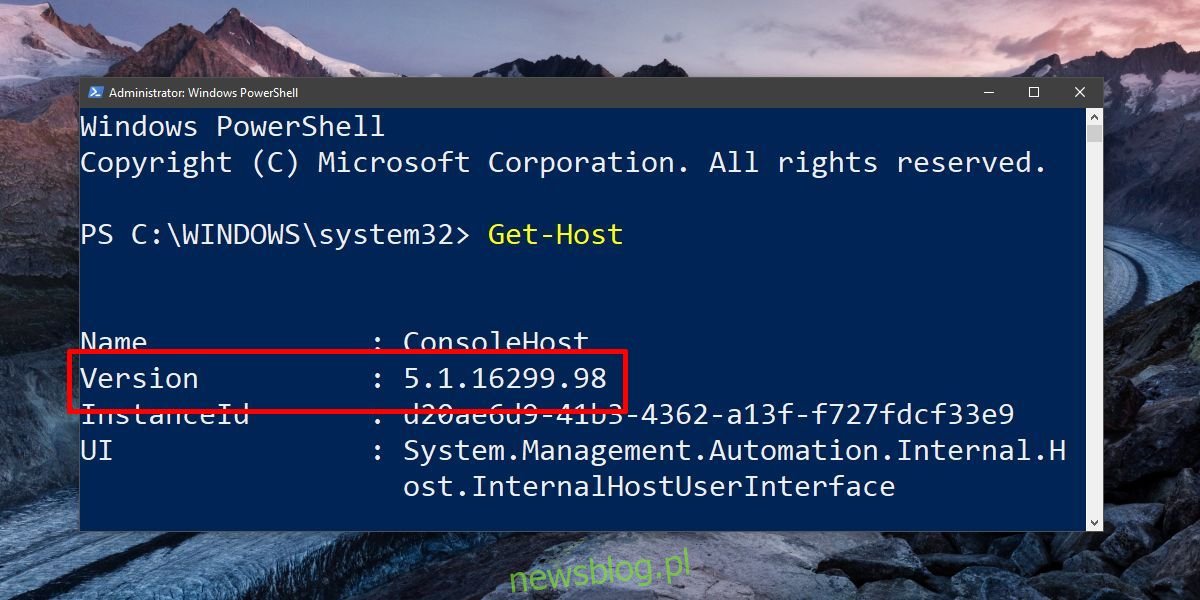
Instalacja modułu BurntToast
Upewnij się, że PowerShell jest uruchomiony z uprawnieniami administratora. Aby móc wyświetlać niestandardowe powiadomienia w Windows 10, konieczna jest instalacja modułu BurntToast. Ten moduł pozwala na łatwe tworzenie niestandardowych powiadomień wyskakujących w Windows 10, nawet bez umiejętności programowania.
W PowerShell wpisz poniższe polecenie:
Install-Module -Name BurntToast
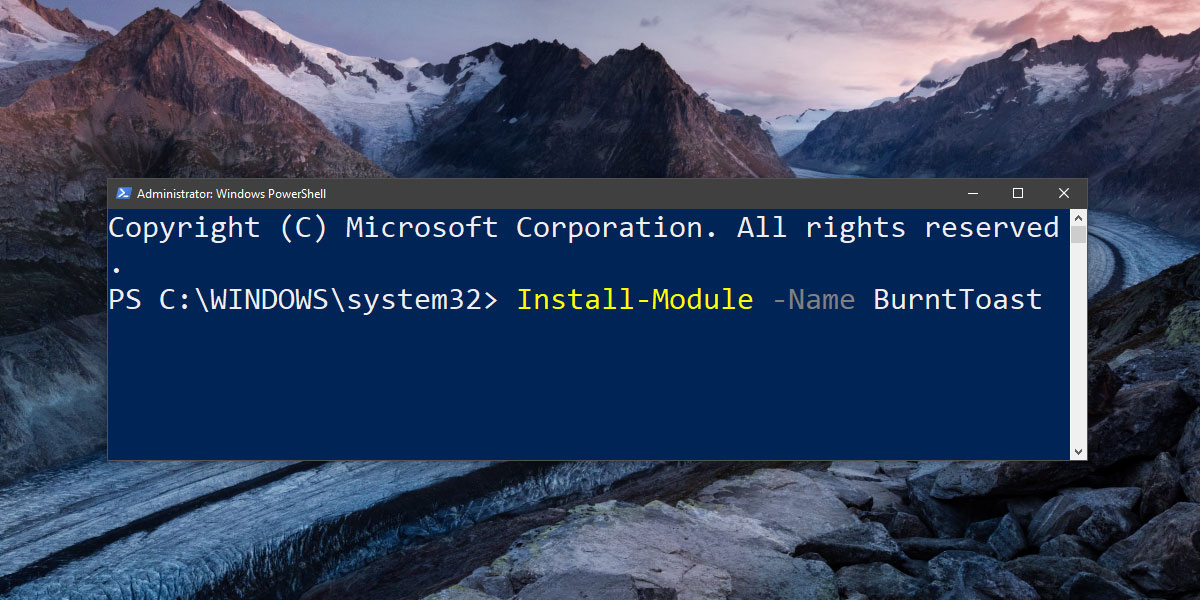
Możesz otrzymać komunikat informujący o konieczności zainstalowania dostawcy NuGet. W takim przypadku wpisz „Y”, aby kontynuować, a PowerShell zajmie się resztą. Po zakończeniu instalacji ponownie uruchom powyższe polecenie.
W tym momencie możesz zobaczyć ostrzeżenie o instalacji modułu z niezaufanego repozytorium. Wpisz ponownie „Y”, aby kontynuować, a moduł zostanie zainstalowany.
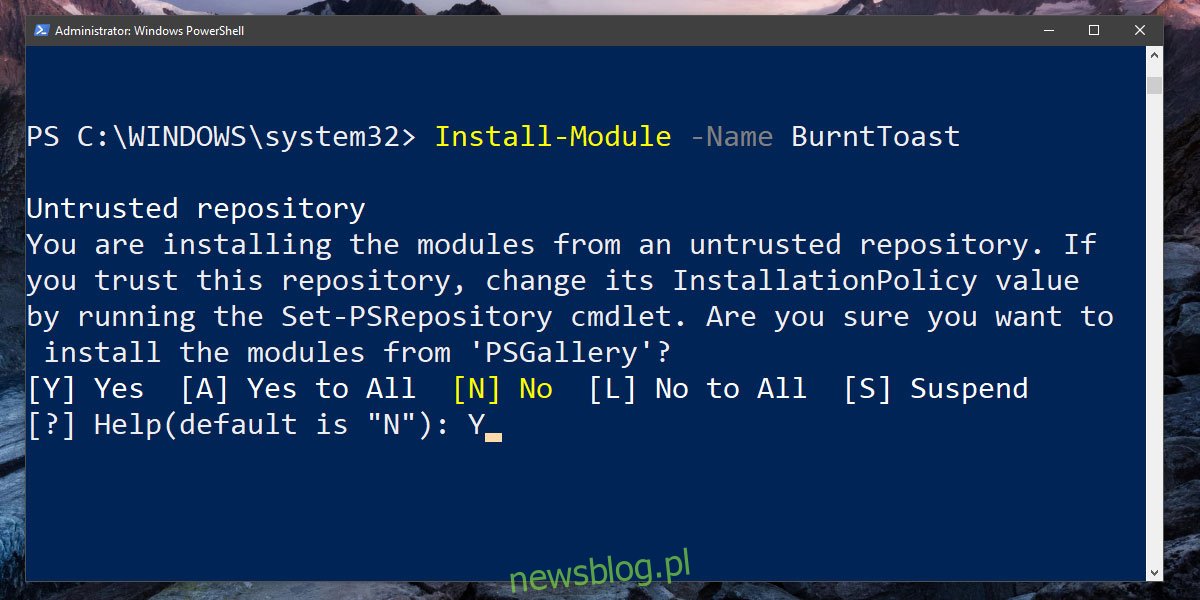
Tworzenie niestandardowego powiadomienia o toastach
Po zainstalowaniu modułu możesz przystąpić do tworzenia niestandardowego powiadomienia o toastach. Takie powiadomienie składa się z trzech kluczowych elementów:
Tytuł
Treść wiadomości
Ikona
Wybierz odpowiedni obraz JPG lub PNG, który chcesz użyć jako ikonę. Ikona ta będzie wyświetlana w powiadomieniu. Ponieważ wszystkie powiadomienia będą generowane z PowerShell, warto wybrać obrazek, który dobrze ilustruje treść powiadomienia.
Uruchom Notatnik i wklej następujący kod:
New-BurntToastNotification -Text "Tytuł powiadomienia", 'Treść powiadomienia' -AppLogo ścieżka do ikony
Zamień „Tytuł powiadomienia” na odpowiedni tytuł, nie usuwaj cudzysłowów ani apostrofów. Możesz zmienić tekst w razie potrzeby. Zapisz plik z rozszerzeniem .ps1.
Poniżej znajduje się przykład niestandardowego powiadomienia, które możemy stworzyć za pomocą BurntToast:
New-BurntToastNotification -Text "Zasilacz podłączony/odłączony", 'Źródło zasilania zostało zmienione' -AppLogo C:\Users\fatiw\Desktop\power-plug-png-image-69656.png
Po uruchomieniu pliku PS1 w PowerShell na ekranie pojawi się wyskakujące powiadomienie.
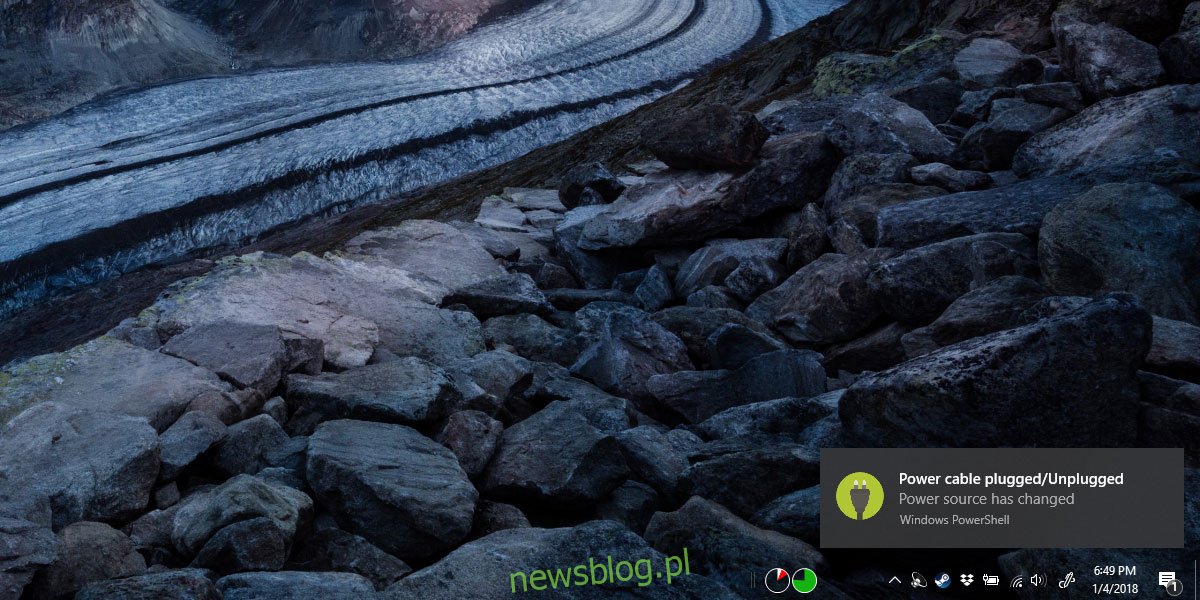
Możesz zamknąć powiadomienie w taki sam sposób, jak inne powiadomienia w Windows 10. Wszystkie powiadomienia będą widoczne w Centrum akcji PowerShell. Nie ma możliwości zmiany rozmiaru powiadomienia, a kolor tła zawsze będzie zgodny z wybranym kolorem akcentu w systemie Windows 10. Powiadomienie będzie respektować ustawienia powiadomień domyślne w systemie Windows 10. Podczas uruchamiania skryptu PowerShell okno programu na chwilę się otworzy, a następnie automatycznie zamknie – jest to całkowicie normalne.
Możesz również wykorzystać Harmonogram zadań do wyzwalania powiadomień.
newsblog.pl
Maciej – redaktor, pasjonat technologii i samozwańczy pogromca błędów w systemie Windows. Zna Linuxa lepiej niż własną lodówkę, a kawa to jego główne źródło zasilania. Pisze, testuje, naprawia – i czasem nawet wyłącza i włącza ponownie. W wolnych chwilach udaje, że odpoczywa, ale i tak kończy z laptopem na kolanach.